Mit Chrome durchs Netz – aber richtig
Googles hauseigener Browser ist schnell und schick. Und auch beim Datenschutz klappt es, wenn man Chrome richtig konfiguriert. Tipps für Journalisten von Ben Schwan.
Googles hauseigener Chrome-Browser ist schnell und elegant und wird immer beliebter. Doch was ist mit dem Thema Datenschutz? Tatsächlich muss man hier bei Chrome aufpassen. So sollte man sofort nach dem Download bestimmte Funktionen abdrehen, die Google noch mehr Daten bescheren.
Dazu muss man zunächst Googles Bitte verneinen, sich mit einem Account anzumelden – das ist, falls man den Browser nicht über mehrere Geräte abgleichen möchte, auch gar nicht nötig. Dann kann man sich gleich ins Einstellungsmenü begeben und einige Veränderungen vornehmen:
* Unter „Beim Start“ gehört „Da weitermachen, wo ich aufgehört habe“ angeklickt. Damit startet Chrome stets mit den letzten geöffneten Tabs.
* Wer möchte, kann unter „Suche“ die Google-Suche ganz abdrehen und die wesentlich datenschutzfreundlichere Suchalternative DuckDuckGo einrichten. Wie das geht, steht hier.
Unter „Erweiterte Einstellungen“ und „Datenschutz“ geht es weiter:
* „Navigationsfehler mithilfe eines Webdienstes beheben“ sollte deaktiviert sein, weil man sonst bei Fehleingaben stets Daten an Google übermittelt.
* „Vervollständigung von Suchanfragen und URLs bei der Eingabe in die Adressleiste verwenden“ verrät Google ebenfalls zu viel.
* „Mit Browserzugriffen eine „Do Not Track“-Anforderung senden“ sollte aktiviert werden, auch wenn sich bislang nur wenige Werbenetze daran halten.
Die restlichen Einstellungen dieser Rubrik können gegebenenfalls beibehalten werden. Doch das war noch nicht alles:
* Unter „Sprache“ kann man das (nicht selten nervige) automatische Übersetzungsangebot mit Google Translate deaktivieren. Dieses lässt sich über die rechte Maustaste auch nachträglich abrufen, wenn es gebraucht wird.
* Unter „HTTPS/SSL“ sollte „Serverzertifikate auf Sperrung prüfen“ aktiviert werden, damit geklaute Verschlüsselungszertifikate sofort erkannt werden.
Weiter geht es mit den „Inhaltseinstellungen“, zu denen wir wieder hochscrollen müssen. Hier wird bestimmt, wie Chrome mit Webinhalten umgeht:
* Unter „Cookies“ gehört „Drittanbieter-Cookies und Websitedaten blockieren“ aktiviert. Damit lässt sich ein Tracking durch Werbenetze verhindern, die Nutzer durch das halbe Web verfolgen können.
Und zum Schluss noch ein praktischer Tipp:
* Unter „Plug-ins“ empfiehlt sich die Aktivierung von „Click-to-Play“. Damit muss man jedes Plug-in zunächst bestätigen, bevor es läuft. Das erhöht die Sicherheit enorm und sorgt dafür, dass potenziell nervige Flash-Inhalte nicht sofort loslaufen.
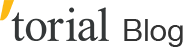
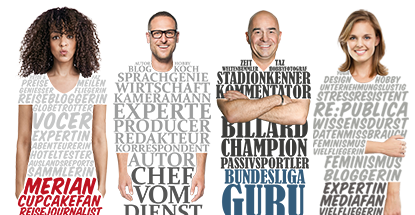

Zusätzlich sollte man noch überlegen ob man ein Plugin wie Ghostery (das nicht ganz unumstritten ist…) installiert, gegen Tracking-Netze (z.B. von Social Network „Like“ Buttons).
Flashblocker (Click-to-Play) sollte wie erwähnt Pflicht sein, da Flash-Cookies auch zum Tracking genutzt werden.